
Podrobný průvodce taktováním Radeonu RX 480 | Kapitola 4
Seznam kapitol
V dnešním článku vám představíme taktování čipu Polaris 10 na kartě Sapphire Radeon RX 480. Prozkoumáme chování karty v reálných hrách (zdali se nepřehřívá) a použijeme mnohem výkonnější chlazení. Těšít se můžete na výsledky s odemčeným BIOSem s výrazně posunutými limity a změnou napětí (dolů i nahoru).
Teorie taktování – WattMan

U starších karet jsme taktovali Radeony utilitou Overdrive přímo v ovladačích. Všechny frekvenční stavy jádra GPU tam reprezentoval jediný posuvník, který posouval maximální frekvenci, ale neviditelně také všechny stavy mezi základním taktem a nejvyšším. U starších Radeonů to bylo jednoduché, karta jela většinou stále na maximální frekvenci, žádné kolísání patrné nebývalo (mluvím o Fury). S novou generací ale AMD zvolilo režim, jaký nabízela Nvidia od Kepleru k Maxwellu.
Karta má dané maximum a minimum a mezi těmito hodnotami pracuje jádro dle TDP. Frekvence už nedrží na stabilních 1050 MHz jako u Fury X, ale jak už víme z předchozích kapitol, kmitá mezi 1160 MHz až k 1237 MHz. Je to dáno tím, že jádro „žere“ víc a TDP karty nestačí na to, aby jelo stále na maximu. V takovém případě je starý způsob taktování k ničemu, protože pokud narážíte na limit TDP už se základem, posunem ofsetu výše, dosáhnete rychleji TDP limitů a výkon nestoupá, ale naopak klesá.
AMD tedy přistoupilo k novému způsobu ladění karet, utilita je stále v ovladačích, ale jmenuje se WattMan. Zcela nahoře, což není na obrázku vidět, je graf, který v reálném čase ukazuje všechny hlídané veličiny karty. Teplotu, frekvenci a mnoho dalšího. To ale pro nás není podstatné, to zvládne monitorovat mnoho utilit.
V záložce GPU pak vidíte sedm stavů (STATE), které má karta nastavené z výroby. Každý reprezentuje frekvenci a napětí, které pro tuto frekvenci nastavilo AMD v BIOSu karty.
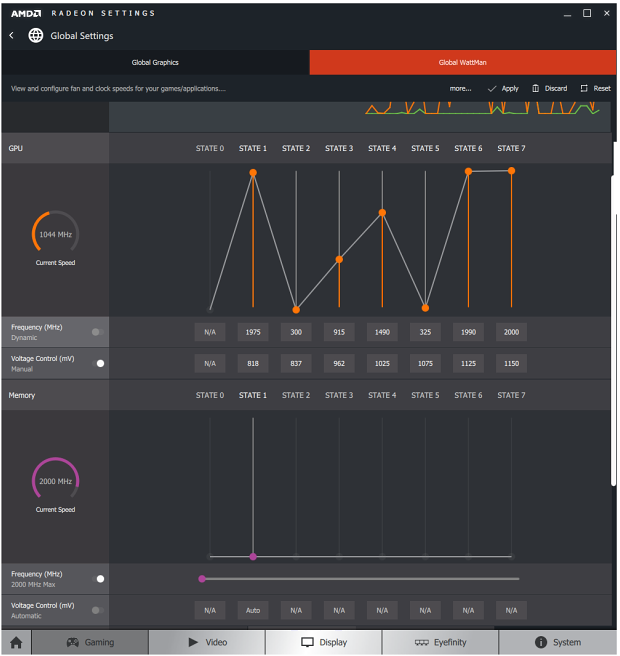
V defaultu vše pracuje automaticky, vlevo vidíte způsob řízení Dynamic. Pokud kliknete na toto pole, můžete vepsat do políček frekvenci ručně nebo tahat myší za oranžové body a tím frekvenci zvyšovat a snižovat. Editovat můžete celou křivku najednou (pokud změníte režim z Dynamic) v nárůstu frekvence v procentech nebo jednotlivé STATE samostatně.
Hned pod frekvencí je napětí, to lze také v tomto režimu měnit ručně. Maximum je ale 1,15 V. Výše dostat nelze bez úpravy BIOSu karty. Ke každé frekvenci lze tedy nastavit napětí, ideálně vše na maximum – jistota, že karta pojede stále na zvoleném maximu.
Další oddělení, tentokrát růžové, patří taktování pamětí. Zde opět buď posuvníkem nebo přímým napsáním frekvence nataktujete paměti ze základních 2 GHz na dejme tomu, tradičních 2,2 GHz. Měnit lze omezeně také napětí pro paměťové moduly. Tím základní nabídka taktování končí, ale Wattman nabízí další možnosti a volby.
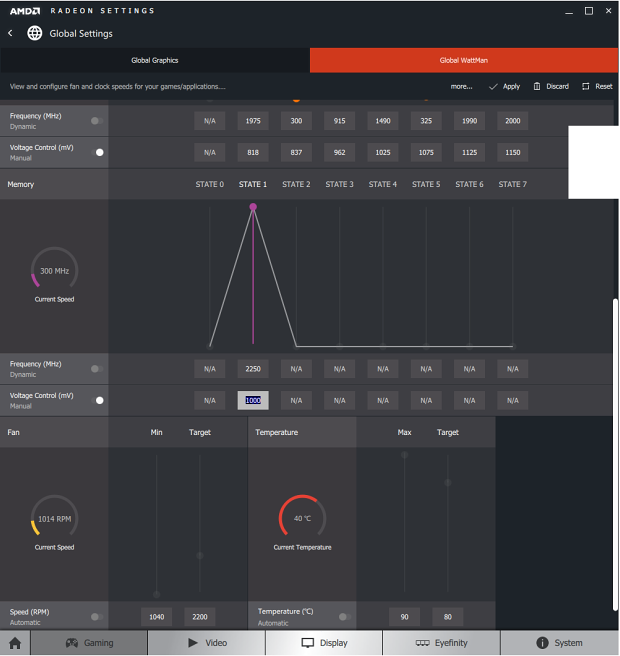
Poslední část WattManu je věnována chování ventilátoru a řízení jeho otáček. Nastavit lze samozřejmě limit otáček, teploty i manuálně vybalancovat křivku chlazení. Ventilátor je ale hlučný za všech okolností, tedy s tím žádné zázraky dělat nelze. Pokud vás celkem krkolomné nastavení grafiky ve wattManu neoslovilo, zkuste klasické metody ... Afterburner zatím nefunguje, ale GPU Tweak ano.
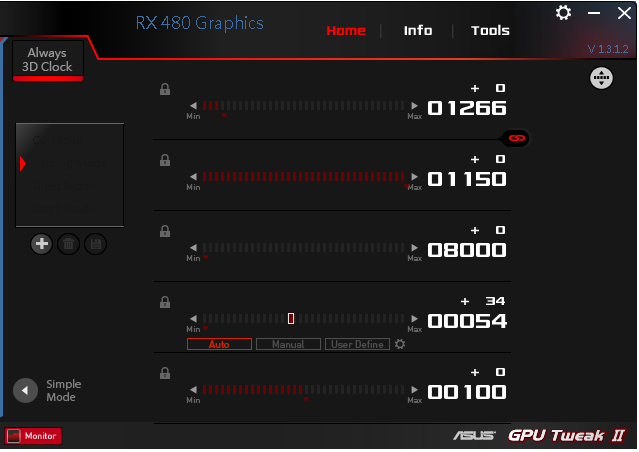
v Utilitě od Asus funguje vše jak má, a nemusíte mít grafiku Asus! Funguje se všemi kartami, ovšem některé funkce zůstanou skryté. Co vše tento program nabízí, si ukážeme v následující kapitole, u praktického přetaktování.





